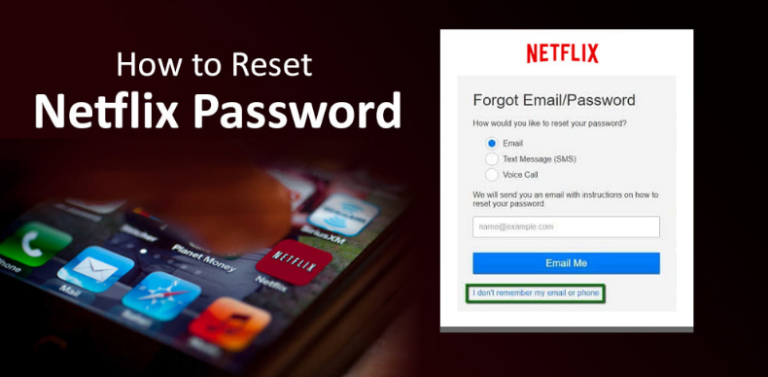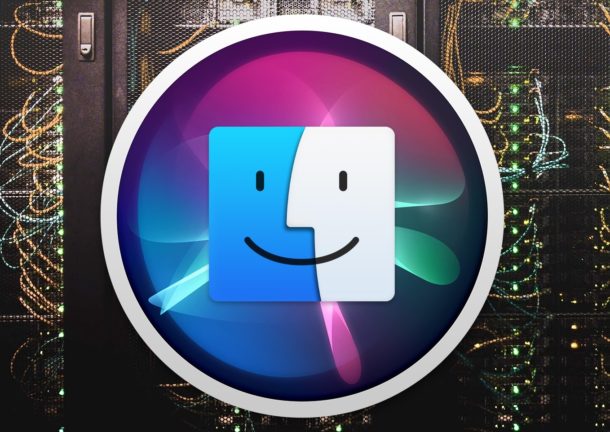Как добавить учетную запись электронной почты AOL на iPad
Добавление учетной записи электронной почты AOL на iPad: имея или используя учетную запись электронной почты AOL, вы можете добавить ее на свой iPad или iPhone для проверки и отправки электронных писем с адреса @ aol.com прямо из iPadOS или iOS.
Кроме того, довольно просто добавить адрес электронной почты AOL на iPad и iPhone. Убедитесь, что вы знаете свой адрес электронной почты AOL, а также пароль учетной записи AOL. Вместо этого нужно просто добавить его на iPad или iPhone, заглянув в нужное место, чтобы добавить @ aol.com адрес электронной почты, чтобы к нему можно было получить доступ в приложении «Почта» на iPhone и iPad.
В этом руководстве описаны простые шаги по добавлению учетной записи электронной почты в приложение «Почта» на iPhone, iPad или iPod touch.
Как добавить учетную запись AOL в почту на iPad и iPhone
Процесс добавления учетной записи электронной почты @ aol.com на iPad и iPhone одинаков на обоих устройствах. Однако весь процесс здесь демонстрируется с iPad, на iPhone все то же самое. Вот как это работает:
Шаг 1:
Сначала откройте приложение «Настройки» на iPhone или iPad.
Шаг 2:
Переместитесь вниз и выберите «Пароли и учетные записи».
Шаг 3:
Также выберите «Добавить учетную запись» в разделе учетных записей.
Шаг 4:
Теперь аутентифицируйтесь и войдите в систему, используя адрес электронной почты AOL и пароль для входа на экране.
Шаг 5:
Выберите, хотите ли вы, чтобы почта, заметки или что-либо еще синхронизировалось с устройством. Также выберите «Сохранить», чтобы добавить учетную запись электронной почты @ aol.com на iPhone или iPad.
Это довольно просто: теперь вы можете открыть приложение «Почта», и ваша учетная запись электронной почты @ aol.com будет доступна для проверки электронной почты, обмена электронной почтой, ответа, пересылки и выполнения всех других типичных обязанностей и функций почтового приложения.
Не забудьте проверить в папках «Нежелательная почта» в приложении «Почта» адрес электронной почты AOL. Однако, безусловно, законные электронные письма попадают в спам или назначаются им неправильно. Однако при необходимости вы можете легко вернуться к основному почтовому ящику.
В то время как папки нежелательной почты AOL в Mail для iPadOS или iOS – это просто вопрос открытия приложения Mail. Щелкните значок «Почтовые ящики» в левом углу, а затем найдите папку нежелательной почты для AOL:

Учетные записи электронной почты AOL доступны очень давно. Однако у некоторых людей был один и тот же адрес электронной почты @ aol.com много десятилетий назад, когда AOL была коммутируемой службой America Online. Но это довольно круто, если вдуматься. Кроме того, довольно легко понять, почему кому-то нравится добавлять свой адрес электронной почты AOL на свой iPhone или iPad. Однако, если у вас нет учетной записи электронной почты AOL, но вы хотели бы ее, вы можете подписаться на бесплатный адрес электронной почты @ aol.com на http://aol.com.
Настройки сервера конфигурации электронной почты AOL вручную
Если вы хотите вручную настроить адрес электронной почты @ aol.com для приложения «Почта» на iPad или iPhone. Однако затем вы можете использовать следующие почтовые серверы в зависимости от POP3 / SMTP или IMAP. Убедитесь, что в этом нет необходимости при автоматической настройке, как указано выше.
Серверы POP3 / SMTP для электронной почты AOL
- Сервер входящей почты (POP3): pop.aol.com, порт 995 SSL
- Сервер исходящей почты (SMTP): smtp.aol.com, порт 465 SSL
Серверы IMAP для электронной почты AOL
- Сервер входящей почты (IMAP): imap.aol.com, порт 993 SSL
- Сервер исходящей почты (SMTP): smtp.aol.com, порт 465 SSL
Опять же, это не важно использовать или знать при использовании типичной настройки электронной почты в приложении Почта. Но если вы настраиваете другой почтовый клиент или вручную настраиваете почту AOL в iOS или iPadOS, это может быть важно для вас. Если вы выберете «Другое» при добавлении или настройке последней учетной записи электронной почты в приложении «Почта», вы сможете вручную настроить AOL для работы. Аналогично использованию других настроек вручную в различных почтовых приложениях от других поставщиков услуг электронной почты.
Что еще?
Убедитесь, что вы можете добавлять различные учетные записи электронной почты на iPhone и iPad. Кроме того, если у вас уже есть Gmail, Yahoo, Hotmail, Outlook, iCloud или другая учетная запись электронной почты на устройстве. Просто двигайтесь вперед и добавьте еще один. Может быть очень удобно иметь разные учетные записи электронной почты для разных целей. Например, возможно, у вас есть личная учетная запись электронной почты или отдельная рабочая или рабочая учетная запись электронной почты. У вас также может быть уникальная учетная запись электронной почты только для покупок в Интернете и онлайн-услуг. Есть разные варианты и причины использовать множество учетных записей электронной почты, но вы всегда используете то, что вам подходит.
Поскольку вы уже находитесь в экосистеме Apple, вам также может быть полезно создать адрес электронной почты @ icloud.com, если вы еще этого не сделали.
Если вы используете различные учетные записи электронной почты на своем iPad или iPhone. Возможно, вам будет лучше установить учетную запись электронной почты по умолчанию, которая будет использоваться на iPhone или iPad, чтобы вы по умолчанию отправляли электронное письмо и отвечали на электронные письма с одного и того же адреса. Вы также можете переключить адрес электронной почты «Отправлено от» с помощью приложения «Почта» непосредственно на iPhone и iPad при составлении электронного письма или ответа.
Заключение:
Вот и все о «Добавить учетную запись электронной почты AOL в iPad». Если у вас возникнут дополнительные вопросы и вопросы, дайте нам знать в разделе комментариев ниже!
Читайте также: